Office 365 – Nicht lizensiertes Produkt
Mit einem Mal zeigt Office 365 in allen Programmen (Word, Excel, Powerpoint, Onenote, usw.) einen großen roten Balken mit der Fehlermeldung „Nicht lizensiertes Produkt“ und schaltet auf die eingeschränkte Basisversion, in der viele Funktionen deaktiviert sind. Wenn der Fehler jedoch grundlos auftritt, da eine korrekte Lizenz eigentlich vorliegt, kann man eine Reaktivierung erzwingen.
- Starte eine Kommandozeile als Administrator (Start -> In der Suchleiste
cmd-> Rechter Mausklick auf cmd -> Als Administrator starten) - Wechsle in den Ordner
cd c:\program files (x86)\Microsoft office\office15odercd c:\program files\Microsoft office\office15 - Führe den Befehl
cscript ospp.vbs /actaus. Das Ergebnis sollte nun „Produkt-Aktivierung erfolgreich“ anzeigen












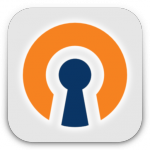
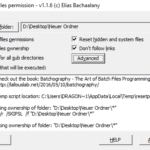

Vielen Dank für die schnelle und unkomplizierte Lösung. Es funktioniert alles wieder!
Hallo Herr Engelmann, danke für den Supertipp. Habe nur „…office15“ gegen „…office16″austauschen müssen. Und jetzt scheint alles wieder zu funktionieren
Hat leider nicht geklappt. Bekomme Fehlermeldung:
http://ft.trillian.im/35be153d074efc8102e1b7770376c34cd8096d47/6IdfrtGSI7TEt3jQG5VBbuXvZVXsI.jpg
Hast du das Kommando in einer Adminkonsole ausgeführt? Alternativ kann es sein dass der Software Licensing Service nicht läuft. Den könntest du ebenfalls in der Adminkonsole mittels net start slsvc starten.
Bei mir erscheint leider nur die Meldung „Die Skriptdatei … wurde nicht gefunden.“.